如何從 WordPress 中刪除 Robots.txt
已發表: 2023-06-08你想從 WordPress 中刪除 robots.txt嗎? robots.txt 文件對於阻止搜索引擎機器人索引您網站的某些頁面至關重要。 但如果配置不正確,這可能會給您的站點帶來問題,因此您可能需要將其刪除。
因此,在我們深入了解刪除過程之前,您需要更清楚地了解 robots.txt 文件以及可能需要刪除它的原因。
什麼是 Robots.txt?
robots.txt是您的 WordPress 網站的一個文件,其中包含搜索引擎機器人的指南,您網站的哪些區域或頁面應該被索引和抓取。 它還使用特定規則和說明通知搜索引擎是否應為您網站的頁面和部分編制索引。
如果我們考慮一個真實世界的例子,Google 的網絡爬蟲(也稱為 Googlebot)會定期分析網站以保持其頁面索引是最新的。 這些網絡爬蟲在掃描網站時遵循 robots.txt 文件中概述的說明。 然後,他們根據 robots.txt 文件中提到的指南索引和抓取您網站的頁面和區域。
同樣,所有其他知名網絡爬蟲的搜索引擎機器人都會使用 robots.txt 文件對您的網站進行索引和爬網。 該文件可以方便地限制機器人訪問某些網站區域、頁面或目錄。 但與此同時,在某些情況下,您可能會從 WordPress 網站中刪除或禁用 robots.txt 文件而受益。
為什麼要從 WordPress 中刪除 Robots.txt?
考慮從您的 WordPress 網站刪除或禁用 robots.txt 文件的原因有很多。 這裡有幾個:
- 意外限制: robots.txt 文件有時可能包含無意中限制搜索引擎抓取工具訪問您網站的重要頁面或部分的規則。 這會對您網站在搜索引擎結果中的可見性產生負面影響,並影響您網站的排名。
- 開發或暫存站點:如果您有用於測試目的的開發或暫存站點,您可能不希望搜索引擎將這些站點編入索引。 因此,如果您刪除 robots.txt 文件,則可以確保搜索引擎抓取工具不會在搜索結果中索引或顯示這些網站。 這使您可以在早期開發和測試過程中專注於測試和改進您的站點,而不必擔心它會被用戶公開看到。
- 增強索引:當您刪除 robots.txt 文件時,搜索引擎爬蟲可以自由訪問和索引您網站的頁面和內容。 這樣他們就可以在索引中發現並包含更多您網站的內容。 如果您想確保網站內容的最大可見性和可發現性,這將很有幫助。
- 插件衝突:您的 WordPress 網站的特定插件與 robots.txt 文件之間的衝突有時可能會導致意外問題或錯誤。 因此刪除 robots.txt 文件可以幫助解決此類衝突並確保您的 WordPress 網站順利運行。
但是,請務必注意,刪除 robots.txt 文件不是草率的決定,通常不推薦這樣做。 如果您不確定它對您網站的 SEO 性能的影響,請考慮其影響並在繼續之前諮詢專家。
如何從 WordPress 中刪除 Robots.txt
您可以通過兩種主要方式從 WordPress 中刪除或禁用 robots.txt 文件:
- 使用 FTP 客戶端
- 面板
我們將通過分步指南詳細介紹這些方法,以從 WordPress 中刪除 robots.txt。 兩種方式彼此相似。 但是您必須首先訪問您網站的 FTP 或 cPanel。
注意:在您從您的網站刪除 robots.txt 文件之前,請確保您製作了一份副本。 然後,如果您在此過程中進行了任何無意的更改,則可以將原始文件再次上傳到您的網站,這可能會導致錯誤或錯誤。
1. 使用 FTP 客戶端刪除 Robots.txt
使用 FTP 客戶端從您的 WordPress 網站刪除 robots.txt 很容易。 您可以使用 FileZilla 或 Cyberduck 等 FTP 客戶端訪問 FTP for WordPress。 然後,您可以開始使用它編輯您網站的文件。
我們將在本教程中使用 FTP 客戶端FileZilla ,您可以從他們的網站下載並安裝到您的計算機上。 但您可以自由使用任何您喜歡的 FTP 客戶端。 這些步驟幾乎彼此相同。
安裝 FTP 客戶端后,您必須將您的網站連接到 FTP 客戶端。 因此,在您的計算機上打開 FileZilla 應用程序,然後從菜單欄左上角轉到“文件”>“站點管理器” 。 您還可以使用鍵盤上的鍵盤快捷鍵Ctrl+S訪問站點管理器。
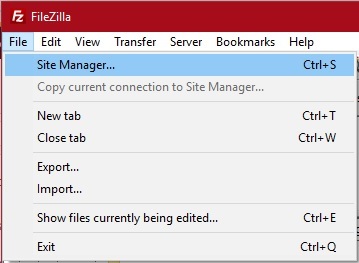
然後,單擊“新建站點”並在“我的站點”下輸入您的站點名稱。
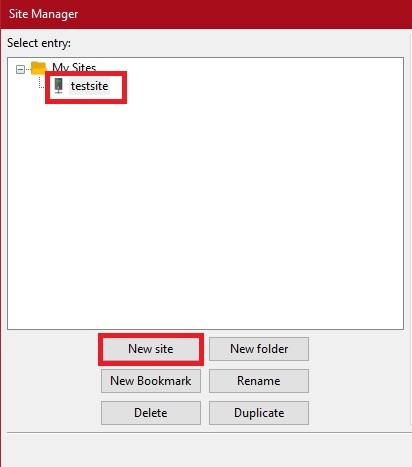
現在,打開屏幕右側的“常規”選項卡,您需要在其中輸入憑據以將您的站點與 FTP 客戶端連接起來。 如果您沒有所需的憑據,可以向您的託管服務提供商索取。
輸入憑據後,單擊“連接” 。

您現在可以訪問您網站的文件目錄,您可以從中刪除 WordPress 網站的 robust.txt 文件。 robots.txt 文件位於您網站的根目錄,也稱為“ public_html ”文件夾。 您可以使用 Filezilla Explorer 導航到它。
找到 robots.txt 文件後,右鍵單擊該文件並選擇刪除。
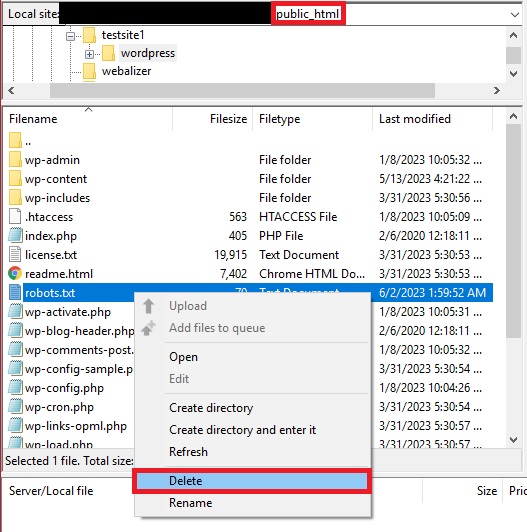
就是這樣! 您已成功從您的 WordPress 網站刪除 robots.txt 文件。
2. 從 cPanel 中刪除 Robots.txt
如果您想要更直接的方法從您的 WordPress 網站手動刪除 robots.txt 文件,您可以使用 cPanel。 您所要做的就是使用託管服務提供商提供的鏈接登錄到您的 cPanel 帳戶。 同樣,如果您沒有必要的憑據和詳細信息,可以聯繫您的託管服務提供商。
登錄到 cPanel 後,滾動到“文件”部分並單擊“文件管理器” 。 您現在可以訪問 WordPress 網站的所有文件。
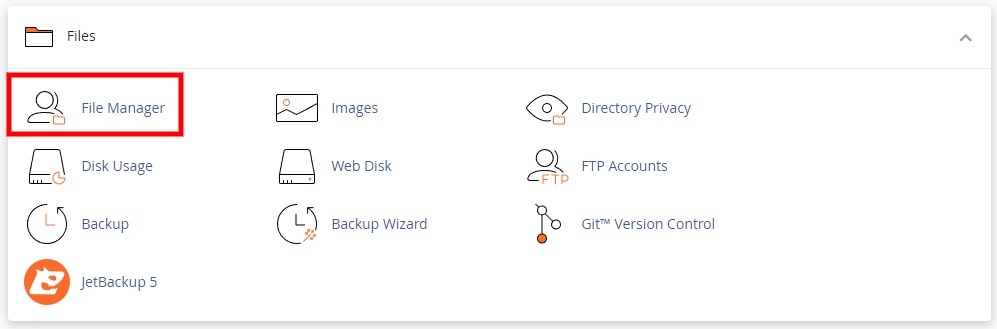
然後,導航到根目錄或“ public_html ”文件夾,因為 robots.txt 文件在這裡。 現在,選擇 robots.txt 文件並單擊文件管理器菜單欄上的刪除。

偉大的! 您的 robots.txt 文件現已從您的 WordPress 網站中刪除。
如何在 WordPress 中禁用 Robots.txt?
上述方法可以幫助您從 WordPress 網站中刪除 robots.txt 文件。 但通常不建議這樣做,因為該文件對您的 SEO 非常重要。 因此,如果您想要更安全的選擇,可以在您的 WordPress 網站中禁用 robots.txt文件。
因此,robots.txt 文件將出現在您的網站文件目錄中,即使搜索引擎機器人對您的網站進行抓取和索引沒有任何限制。 有幾種方法可以在 WordPress 中禁用 robots.txt 文件。 您可以直接從 WordPress 儀表板執行此操作,也可以使用插件、FTP 或 cPanel 手動編輯文件。

1. 從 WordPress 儀表板禁用 Robots.txt
從 WordPress 儀表板禁用 robots.txt 文件非常簡單。 您所要做的就是轉到“設置”>“從您的 WordPress 儀表板讀取” ,取消選中“搜索引擎可見性”選項,然後保存更改。
 這將刪除您 WordPress 網站中 robots.txt 文件的所有內容並將其更改為:
這將刪除您 WordPress 網站中 robots.txt 文件的所有內容並將其更改為:
用戶代理: * 不允許:
因此,這將阻止搜索引擎索引您的網站。 但是否接受此請求的決定權在於搜索引擎。
2. 使用插件禁用 Robots.txt
如果您已經使用 WordPress 網站上的 SEO 插件,您還可以使用插件編輯和禁用 robots.txt 文件。 如果您不希望搜索引擎機器人使用 robots.txt 文件為您的站點編制索引,這可以節省大量時間。
幾個 WordPress SEO 插件允許您編輯和禁用 robots.txt 文件。 但我們將使用Rank Math SEO插件進行此演示。
它有一個非常簡單的界面來編輯 robots.txt 文件。 這將使編輯和刪除 WordPress 網站的 robots.txt 文件的內容以停用它變得非常容易。

如果您想使用任何其他 SEO 插件,您可以這樣做。 每個插件的步驟都非常相似。 所以你必須在開始使用之前安裝並激活插件。
2.1. 安裝並激活插件
要安裝該插件,請從您的 WordPress 儀表板轉到插件 > 添加新插件並蒐索該插件的關鍵字。 一旦它顯示在搜索結果中,請單擊立即安裝。

安裝將在幾秒鐘內完成。 然後,單擊激活以激活插件。
如果您想使用任何高級 SEO 插件,您也可以手動上傳和安裝插件。 如果您需要幫助,請查看我們關於手動安裝 WordPress 插件的指南。
2.2. 編輯和禁用 Robots.txt 文件
激活插件後,從 WordPress 儀表板轉到Rank Math > General Settings ,然後打開Edit robots.txt文件選項卡。 這將允許您編輯要包含在 robots.txt 文件中的代碼和說明。 該插件甚至在這裡提供了一個文本編輯器來添加或刪除 robots.txt 文件中的代碼和說明。
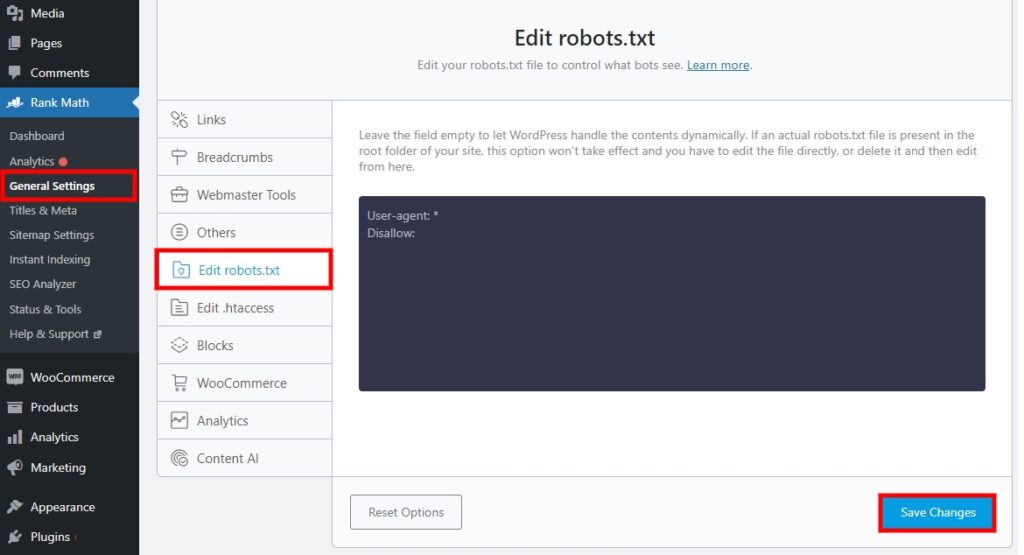
如果您之前編輯過此文件,您可能會在此處看到一些說明,具體取決於您不希望搜索引擎機器人抓取和索引的頁面。 另一方面,如果這是 WordPress 創建的默認 robots.txt 文件,您將看到以下詳細信息:
用戶代理: * 不允許:/wp-admin/ 允許:/wp-admin/admin-ajax.php
在這裡,您所要做的就是刪除 robots.txt 文件中的所有附加代碼,並在文件中保留以下說明:
用戶代理: * 不允許:
添加上述指令後,單擊Save Changes 。
就是這樣! 您已使用插件成功禁用 robots.txt 文件。
3. 使用 FTP 客戶端或 cPanel 禁用 Robots.txt
還可以使用 FTP 客戶端或 cPanel禁用 robots.txt 文件。 對於這種方法,您不必從 WordPress 網站中刪除 robots.txt 文件的任何內容。 但是,您需要使用任何文本編輯器創建一個新的 robots.txt 文件,並僅包含以下說明:
用戶代理: * 不允許:
確保將文件另存為“ robots.txt ”。

現在您所要做的就是使用 FTP 客戶端或 cPanel 上傳新創建的 robots.txt 文件並將其替換為舊文件。
如果您想使用FTP ,您可以先使用本指南中提到的步驟將您的網站與 FTP 客戶端連接起來。 然後,將新的 robots.txt 文件上傳到根目錄或“ public_html ”文件夾中。
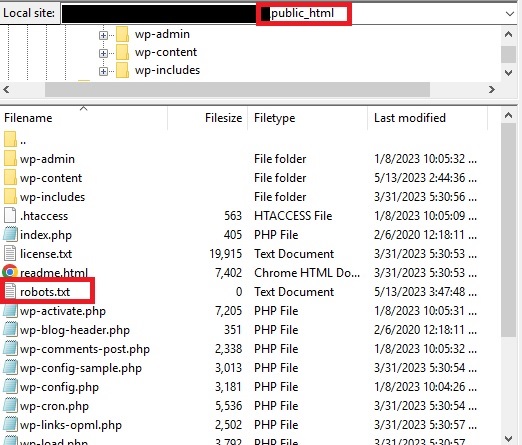
同樣,如果你想使用cPanel來禁用robots.txt文件,你可以先登錄你的cPanel賬戶,打開文件目錄。 您可以按照本指南“從 cPanel 中刪除 Robots.txt”部分中的步驟進行操作。 然後,導航到“ public_html ”文件夾並在此處上傳新創建的 robots.txt 文件。
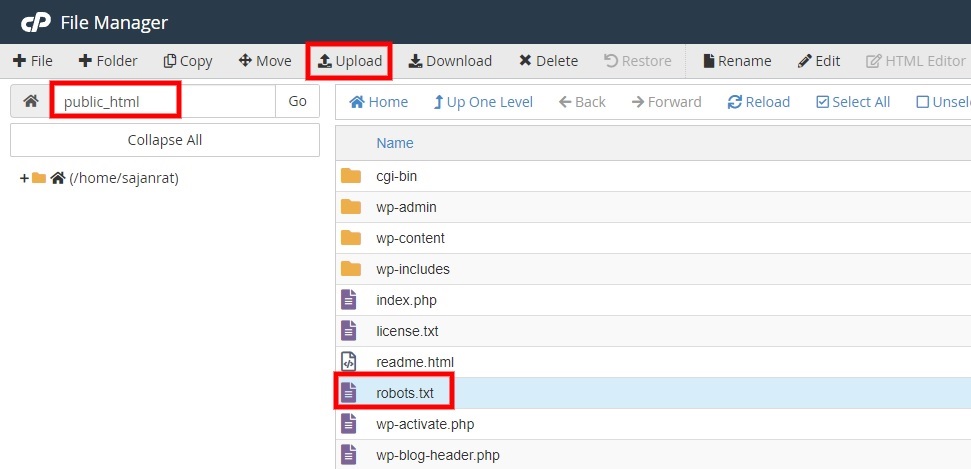
如果您需要編輯此文件的幫助,請查看我們關於在 WordPress 中編輯 robots.txt 的詳細指南。
結論
這些是您可以從 WordPress 網站禁用或刪除 robots.txt 文件的各種方法。 如果由於 robots.txt 文件而在您的網站上產生問題,它會很方便。 如果您的網站處於開發階段或者您想要完全建立高級索引,則刪除它也可以使您受益。
但總而言之,您可以使用兩種主要方式從您的 WordPress 網站中完全刪除 robots.txt 文件:
- 使用 FTP 客戶端
- 面板
這兩種方法都非常有效地從您的網站中刪除 robots.txt 文件。 但由於通常不推薦這樣做,如果您想保持安全,也可以禁用它。 您可以使用 WordPress 儀表板禁用它或使用插件、FTP 或 cPanel 對其進行編輯。
那麼您現在可以刪除或禁用 robots.txt 文件嗎? 如果您曾經嘗試過,請告訴我們。
同時,這裡還有一些指南可以幫助您自定義或改進您的 WordPress 網站:
- 如何設置排名數學 SEO? 正確的方式!
- 從 WordPress 的數據庫中刪除 Yoast SEO
- 如何改進 WordPress SEO
